7 Dolog, Amit a Start11 Jobban Csinál, Mint a Windows 11 Tálca

Jobb a Start11, mint a Windows Tálca? Nézze meg azokat a kulcsfontosságú előnyöket, amelyeket a Start11 a Windows beépített tálcájával szemben kínál.
A tálca a Windows alapvető funkciója. Ezzel érheti el és kezelheti az akár nyitva lévő alkalmazásokat, és tartalmazza a Start menüt az alkalmazások eléréséhez és fájlok kereséséhez. Azonban néhány felhasználó panaszkodott, hogy a Windows 11-es tálca kicsit hiányos, mivel a korábban létező funkciók már nem állnak rendelkezésre.
A Start11 célja, hogy ezt megjavítsa, és ez az útmutató azt vizsgálja, hogy a Start11 miben jobb, mint a Windows tálca.
Tartalom
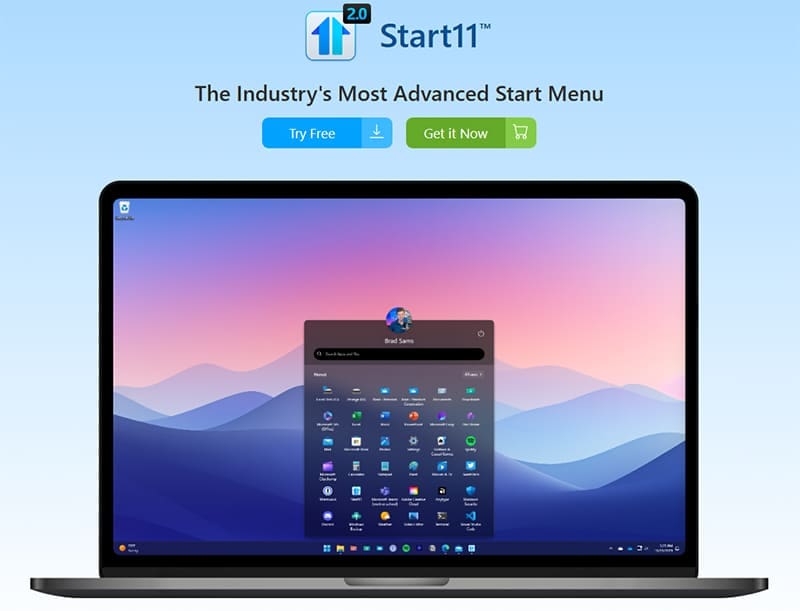
Aki nem ismerné, a Start11 egy harmadik féltől származó Start Menü csere a Windows számára. Ez helyettesíti az alapértelmezett Windows tálcát és Start menüt egy fejlettebb és testreszabható alternatívával. Visszahozza a korábbi Windows verziókból származó funkciók sokaságát, és nagyobb szintű ellenőrzést biztosít a felhasználóknak arról, hogy hogyan szeretnék, hogy a tálca és a Start Menü kinézzen és működjön.
A vélemények eltérhetnek arról, hogy a Start11 vagy a Windows 11 tálca a jobb, de van számos terület, ahol a Start11 célja, hogy a Microsoftnál jobb élményt kínáljon.
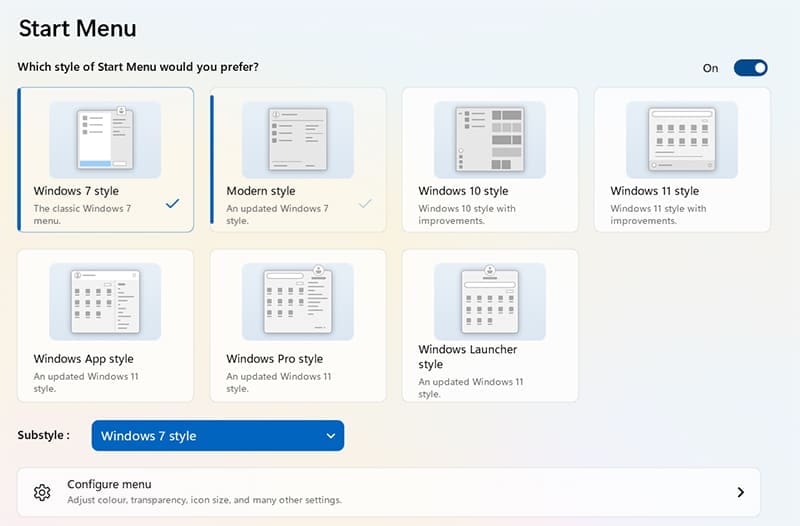
A Windows 11 nem ad sok lehetőséget a tálca vagy a Start Menü kinézetének és elrendezésének testreszabására. Ezzel szemben a Start11 sok lehetséges stílust kínál. Tehát ha van egy kedvenc stílusa a korábbi Windows verziókból, mint a Windows 7 vagy Windows 10, akkor átválthat arra a Windows 11-es eszközén.

Ez egy olyan funkció, amit sokan szomorúan láttak hiányozni a Windows 11-ből - a lehetőség, hogy a tálcát függőlegesen a képernyő bal vagy jobb oldalán helyezzék el. A Start11 lehetővé teszi ezt, és emellett ad egy opciót arra, hogy a tálcát a képernyő tetejére helyezze.
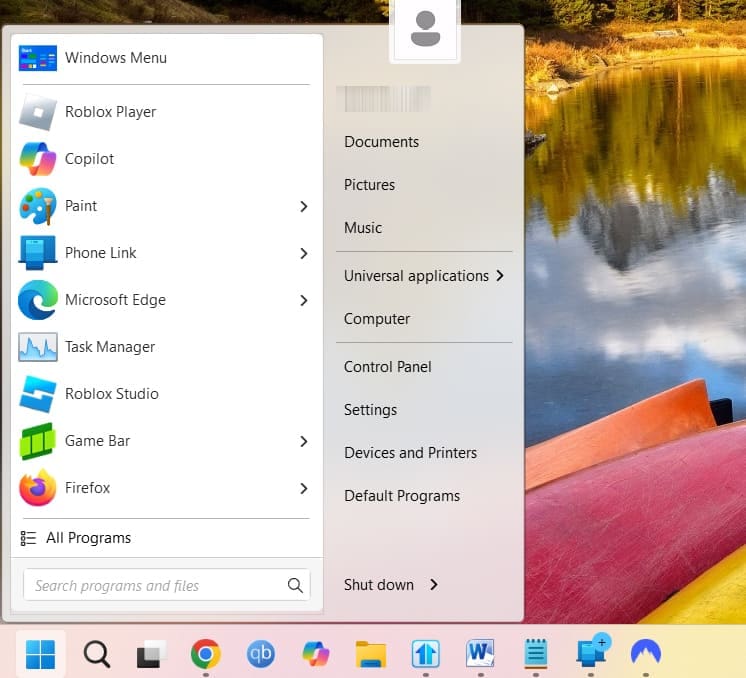
Amikor megnyomja a "Start" gombot a Start11-en, egy másfajta menü ugrik fel, mint amit a Windows 11-ben megszokott. Több lehetőséget kínál, és sok szempontból tisztább elrendezést kínál. Gyors hozzáférést biztosít a fő alkalmazásaihoz, akárcsak a Windows 11, de emellett menügombokkal rendelkezik a Dokumentumok, a Vezérlőpult stb. elérésére.
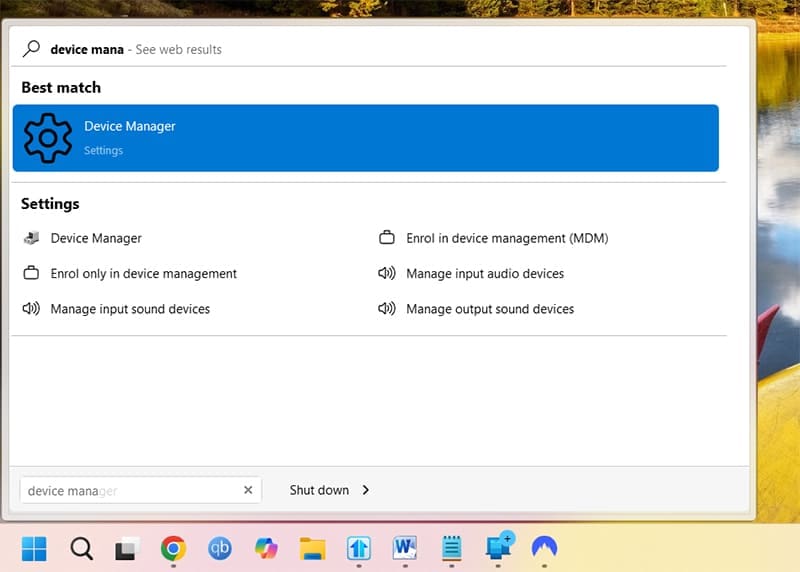
Néha, amikor egy fájlt vagy alkalmazást keres a Windows 11-ben, nehéz lehet megtalálni, amit szeretne. A Start11 orvosolja ezt, és célja, hogy pontosabb és megbízhatóbb keresési funkciót biztosítson, gyorsan megjelenítve a valószínűleg keresett alkalmazást vagy fájlt, releváns alternatív opciókkal együtt.
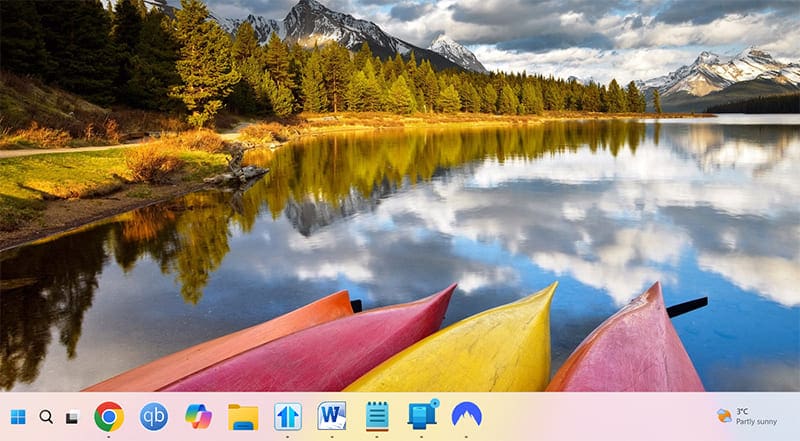
A Windows 11 tálcát alapértelmezés szerint nem tudja átméretezni, pedig a korábbi Windows verziókban ezt megtehette. Ismét a Start11 orvosolja ezt. Lehetővé teszi, hogy a tálcát az ön preferenciái és igényei szerint nagyméretűbbé vagy kisebbé tegye.
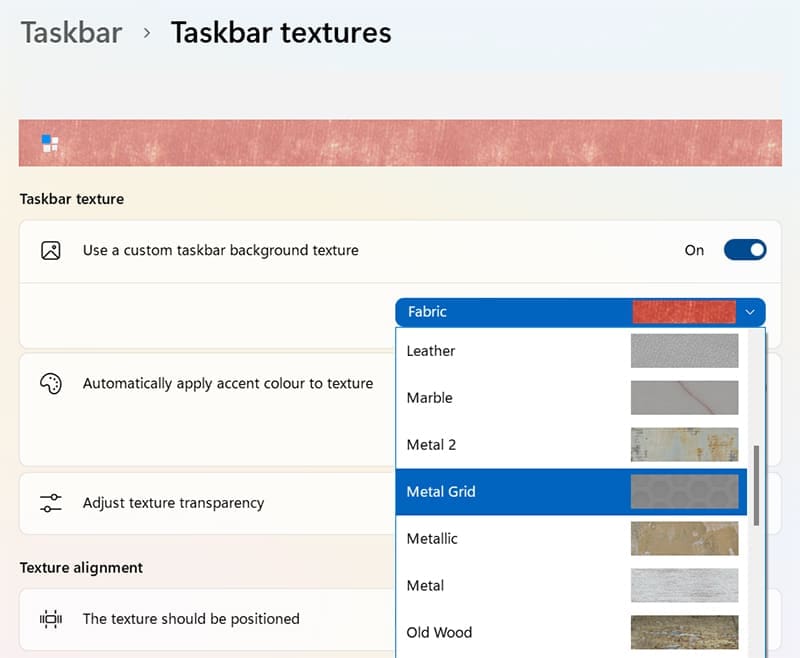
A Start11 lehetővé teszi, hogy a tálcáját átméretezze, és átalakítsa a megjelenését is. Választhat a tálca textúrái és témái közül, és állíthatja a távlatosságukat. Még akár egyedi képet is feltölthet, amit a "Start" gombjaként használhat a Windows alapértelmezett ikonja helyett.
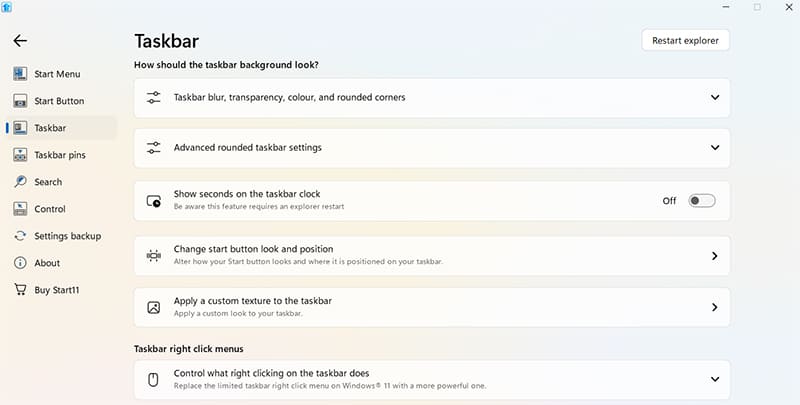
Az előbb említett specifikus funkciókon kívül a Start11 egyszerűen sokkal nagyobb ellenőrzést és konfigurációs lehetőségeket kínál a tálca működésével kapcsolatban. Sok különböző elemet beállíthat, megváltoztathatja a keresési beállításokat, módosíthatja, hogy mit csinál a jobb gombbal kattintás a tálcán, és sok mást.
Sok oka lehet annak, hogy a laptopja miért nem tud csatlakozni a Wi-Fi-hez, ezért számos módja van a hiba kijavításának. Ha a laptopja nem tud csatlakozni a Wi-Fi-hez, próbálja ki a következő módszereket a probléma megoldására.
Miután létrehoztak egy USB rendszerindítót a Windows telepítéséhez, a felhasználóknak ellenőrizniük kell az USB rendszerindító teljesítményét, hogy kiderüljön, sikeresen létrejött-e vagy sem.
Számos ingyenes eszköz képes előre jelezni a meghajtó meghibásodásait, mielőtt azok bekövetkeznének, így időt adva az adatok biztonsági mentésére és a meghajtó időben történő cseréjére.
A megfelelő eszközökkel átvizsgálhatja a rendszerét, és eltávolíthatja a kémprogramokat, a kéretlen reklámprogramokat és más rosszindulatú programokat, amelyek esetleg megbújhatnak a rendszerén.
Amikor egy számítógép, mobileszköz vagy nyomtató hálózaton keresztül próbál csatlakozni egy Microsoft Windows rendszerű számítógéphez, például a „hálózati elérési út nem található – 0x80070035 számú hiba” hibaüzenet jelenhet meg.
A kék halál képernyő (BSOD) egy gyakori és nem új keletű hiba a Windowsban, amikor a számítógép valamilyen súlyos rendszerhibát tapasztal.
A Windows rendszeren manuális és közvetlen elérésű műveletek végrehajtása helyett azokat a rendelkezésre álló CMD parancsokkal helyettesíthetjük a gyorsabb elérés érdekében.
A Windows 10-hez hasonlóan harmadik féltől származó szoftvereket is használhat a Windows 11 tálca átlátszóvá tételéhez.
Miután számtalan órát töltöttek egyetemi laptopjuk és asztali hangszóróik használatával, sokan rájönnek, hogy néhány okos fejlesztéssel szűkös kollégiumi helyüket a tökéletes streaming központtá alakíthatják anélkül, hogy vagyonukat tönkretennék.
A laptopok érintőpadja nem csak mutatásra, kattintásra és nagyításra szolgál. A téglalap alakú felület gesztusokat is támogat, amelyekkel válthat az alkalmazások között, vezérelheti a médialejátszást, kezelheti a fájlokat, sőt, akár az értesítéseket is megtekintheti.









